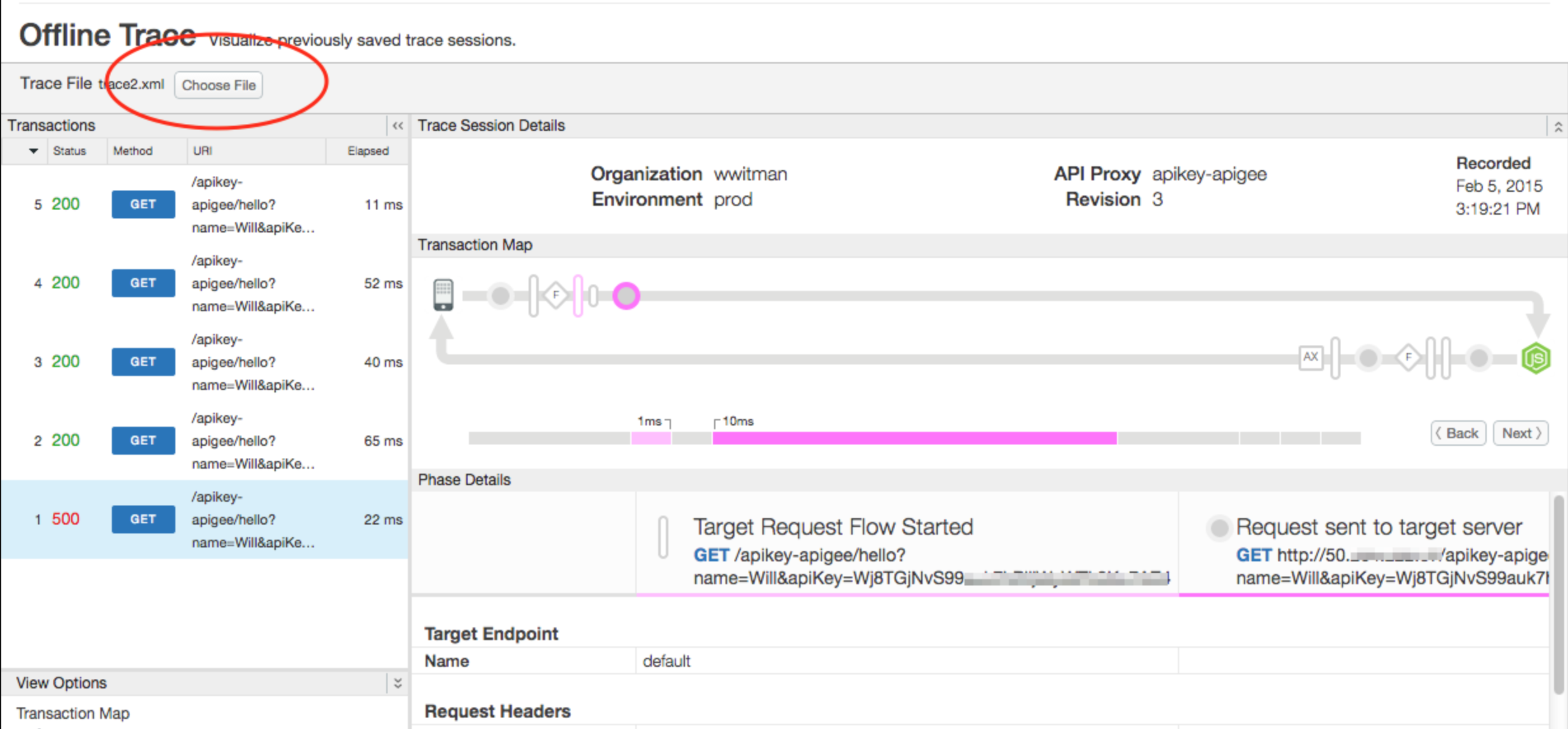شما در حال مشاهده اسناد Apigee Edge هستید.
به مستندات Apigee X بروید . اطلاعات
ابزار Offline Trace چیست؟
ابزار Offline Trace به شما امکان می دهد جلسات ردیابی را که قبلاً ذخیره شده اند مشاهده و تجزیه و تحلیل کنید. یک جلسه ردیابی ذخیره شده اساساً یک "ضبط" یک جلسه ردیابی است و می تواند برای مواردی که نیاز به عیب یابی و تجزیه و تحلیل بیشتر است مفید باشد. رابط کاربری ابزار Offline Trace مشابه ابزار Trace "live" است. برای آشنایی با رابط کاربری Trace Tool و ذخیره جلسات ردیابی، به استفاده از ابزار Trace مراجعه کنید.
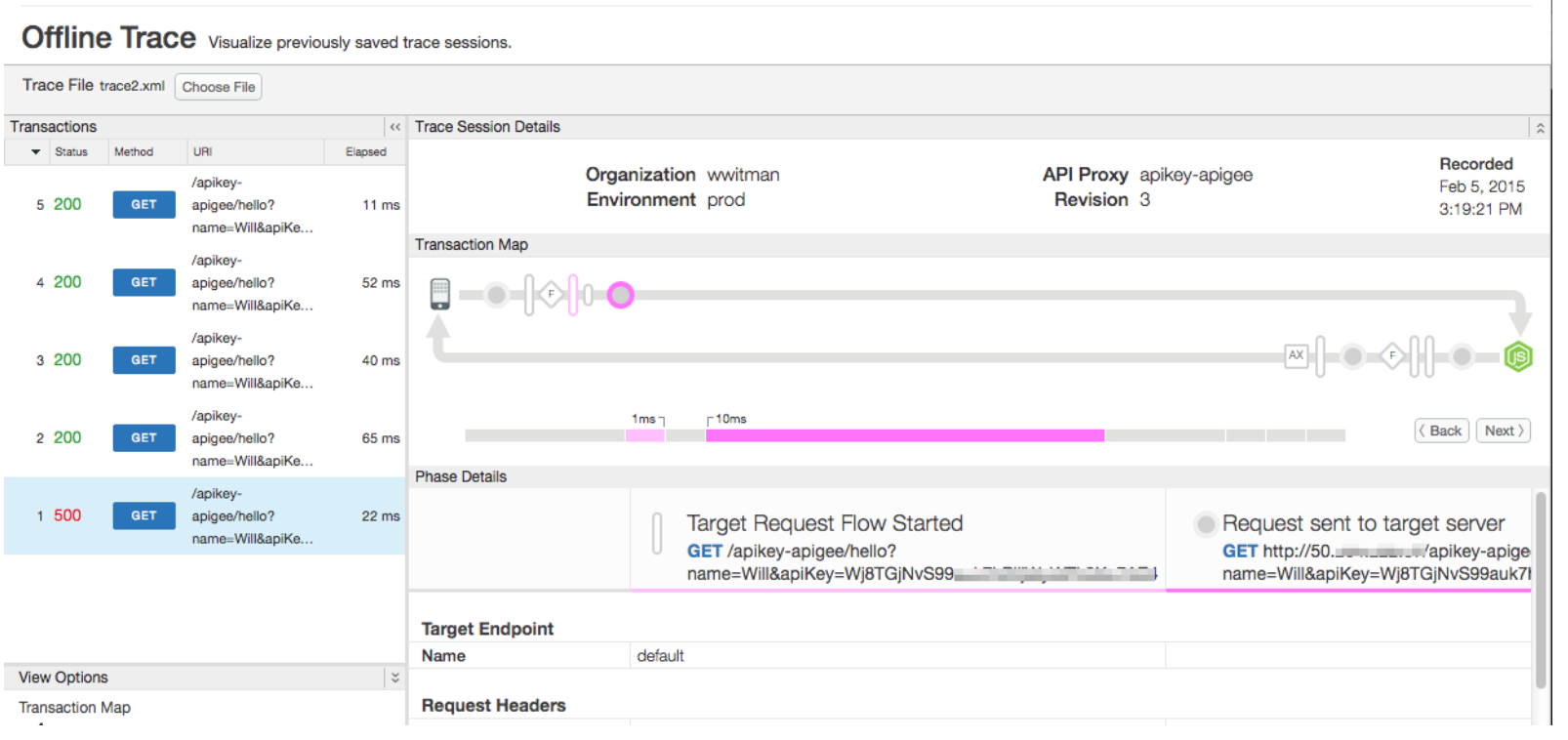
دانلود یک جلسه ردیابی
برای دانلود یک جلسه ردیابی:
- همانطور که در استفاده از ابزار Trace توضیح داده شده است، Trace Tool را باز کنید.
- ردیابی را انجام دهید.
- هنگامی که ردیابی کامل شد، Download Trace Session را انتخاب کنید.

ردیابی دانلود شده در قالب XML ذخیره می شود.
دسترسی به ابزار Offline Trace
همانطور که در زیر توضیح داده شده است به ابزار Offline Trace دسترسی پیدا کنید.
لبه
برای دسترسی به ابزار Offline Trace با استفاده از رابط کاربری Edge:
- به apigee.com/edge وارد شوید.
- Develop > Offline Trace را در نوار ناوبری سمت چپ انتخاب کنید.
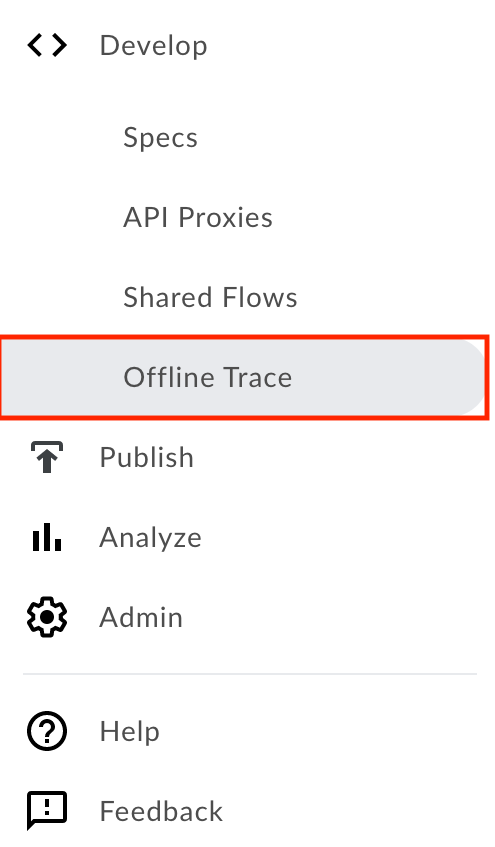
Classic Edge (ابر خصوصی)
برای دسترسی به ابزار Offline Trace با استفاده از Classic Edge UI:
- به
http:// ms-ip :9000وارد شوید، جایی که ms-ip آدرس IP یا نام DNS گره مدیریت سرور است. - APIs > API Proxies را در نوار پیمایش بالا انتخاب کنید.
- در صفحه پراکسی های API، روی Offline Trace کلیک کنید.
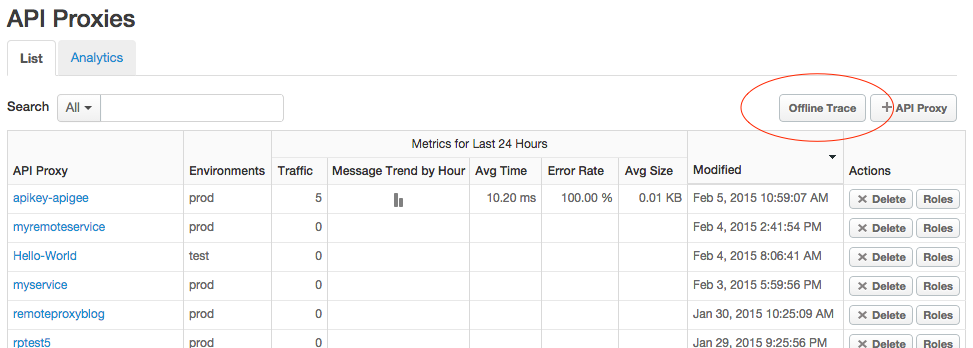
در حال بارگیری یک فایل ردیابی
در ابزار Offline Trace، روی Choose File کلیک کنید و یک فایل ردیابی دانلود شده را از سیستم خود انتخاب کنید.